Exemplo: Cadastro de boca de lobo como coletor pluvial no projeto sanitário
O correto dimensionamento de elementos de drenagem, como as bocas de lobo, é de suma importância para garantir o seu funcionamento eficiente, bem como prevenir futuras inconveniências relacionadas à falta de drenagem.
O programa AltoQi Builder permite que estes elementos sejam dimensionados levando em consideração as áreas de contribuição direcionadas para este. Para isso, é necessário que os elementos de drenagem sejam lançados como Coletor pluvial.
Para lançar uma boca de lobo como Coletor Pluvial, altere a sua aplicação no cadastro de peças do programa AltoQi Builder, conforme o procedimento abaixo.
- Acesse a guia Arquivo e selecione a opção Cadastro.
- Na janela Cadastro, em Peças, crie uma cópia da peça referente à boca de lobo. O artigo Como Copiar e Colar uma peça do cadastro explica como realizar este procedimento.
- À direita da janela Cadastro, em Peça, altere o campo Aplicação para Coletor Pluvial, conforme mostra a imagem abaixo.
Se desejado ainda, é possível personalizar a nomenclatura da peça para que esta seja facilmente identificada durante o seu lançamento no croqui de projeto posteriormente.
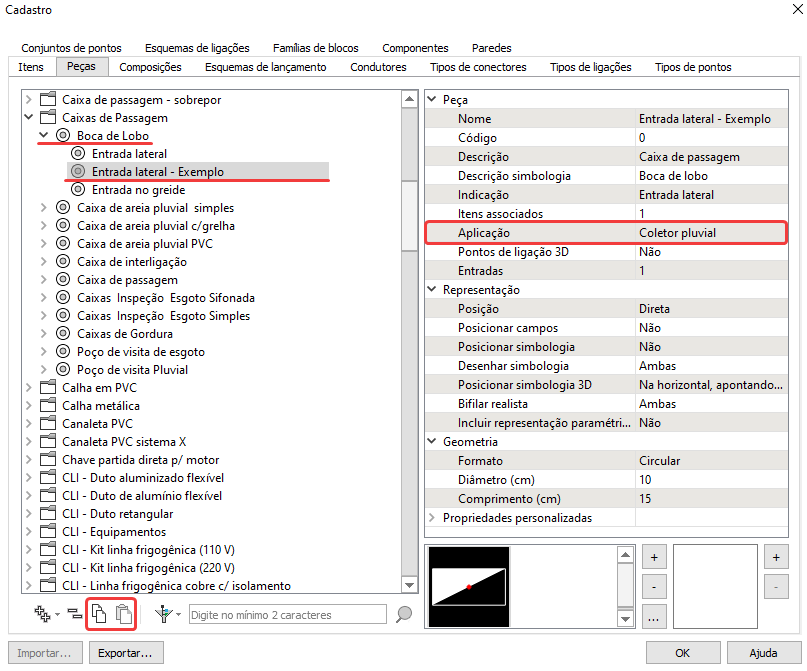
- Após esta configuração, clique no botão "Ok";
- Agora a peça recém-cadastrada poderá ser lançada através do comando Coletor Pluvial.

Em seguida, também é possível definir a área de cobertura da peça lançada seguindo os passos do artigo Definindo a área de cobertura de um coletor pluvial.
Realizando os procedimentos descritos neste artigo será possível efetuar o lançamento de uma boca de lobo como coletor pluvial, possibilitando assim a definição de uma área de cobertura para o seu dimensionamento.
![Brand Vertical-PRINCIPAL-1.png]](https://suporte.altoqi.com.br/hs-fs/hubfs/Brand%20Vertical-PRINCIPAL-1.png?width=70&height=63&name=Brand%20Vertical-PRINCIPAL-1.png)